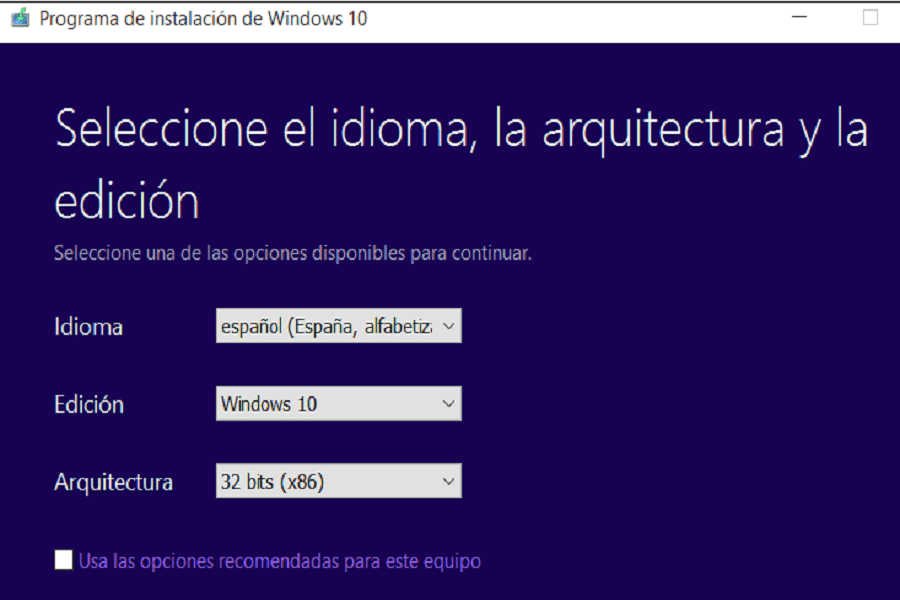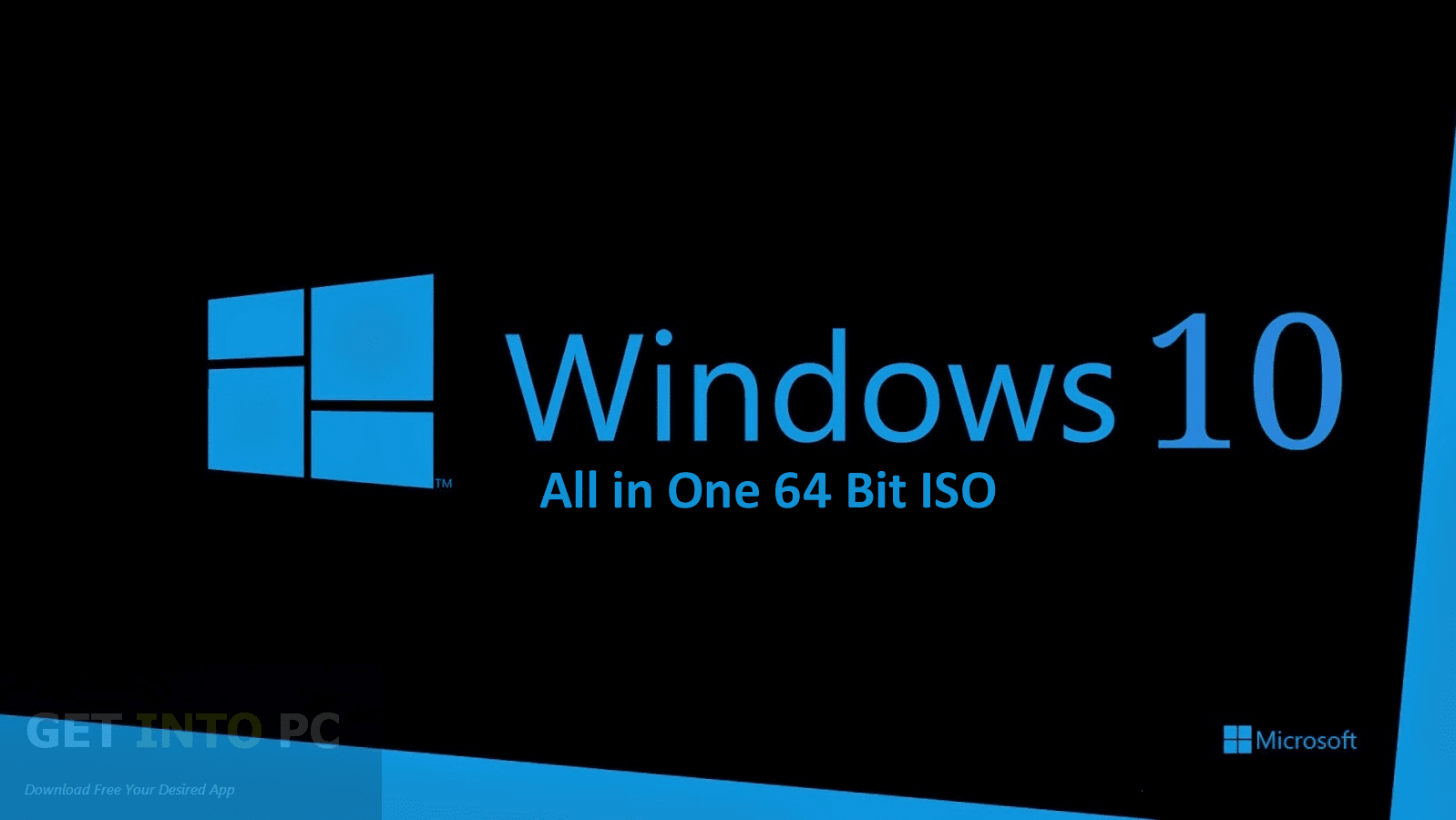すべてのWindowsユーザーの理想は、オペレーティングシステムの最新の更新をコンピューターに保持することです。そのため、最新のWindows OS(Windows 10)を実行することが非常に重要です。これには、新しい範囲のツールがあります。ただし、コンピューターを使用すると、より良いエクスペリエンスが得られます。 このプロセスを実行するようにPCをフォーマットすると、Windows 10から32ビットから64ビットに更新すると、貴重な情報がすべて失われる恐れがあります。この記事では、Windows10から64ビットを最適化する方法を説明します。コンピューターをフォーマットする必要があります。ぜひご参加ください。

Windows10を32ビットから64ビットにアップグレードします
多くのWindowsユーザーは、オペレーティングシステムの最適化に関して、よくある不満を持っています。システム全体をフォーマットすると、画像、ビデオ、Word、Excel、またはPower Pointファイルが失われる可能性があり、ユーザーにとって非常に価値のある情報が失われる可能性があります。すべてをサポートするバックアップなしで回復することは不可能であるため、本当の頭痛の種です。これらのリスクを回避するには、次の手順に従います。
プロセッサが64ビット互換であることを確認してください。
- 最初のステップは、画面の下部にあるスタートメニューにアクセスすることです。
- 次に、利用可能なすべてのオプションの中で、 システム情報 .
- 特性のリストが表示されます。検索する必要があります。 システムのタイプ。 (記事を参照してください: Windows 7UltimateをWindows1にアップグレードする)
コンピューターが実際に64ビットプロセッサーをベースにしている場合、コンピューターは64ビットバージョンのWindows 10を実行できます。86ビットまたは32ビットベースのコンピューターを表示している場合、別のオペレーティングシステムをインストールすることはできません。建築。
Windows 10 64ビットにアップグレードする前に、重要なファイルをバックアップしてください。
データの損失を防ぐために、重要なファイルをバックアップする必要があります。または、コンピューター上のすべてのデータをバックアップする場合は、コンピューターの完全バックアップを作成することをお勧めします。 この作業を迅速かつ効果的に完了するには、無料で強力なバックアッププログラムが必要です。このチームでは、次の使用をお勧めします。 EASEUS インストールが簡単です。
- プログラムを開始するをクリックします ディスク/パーティションのバックアップ.
- バックアップするファイルを選択します。
- 上記の手順を実行した後、をクリックします デスティネーション ローカルハードドライブ、外付けハードドライブ、ネットワークなどのバックアップストレージの場所を選択します。
- をクリック 続ける ディスクとパーティションのバックアップを作成します。
Windows10を64ビットにアップグレードします
手順を開始する前に、直接アップグレードパスがないため、インストールがクリーンに行われ、64ビットバージョンから10ビットバージョンのWindows32に到達することを知っておく必要があります。
- 最初のステップは、Microsoftの公式サイトからWindows 10 MediaCreationToolをダウンロードすることです。 現在32ビットバージョンのWindows10を使用している場合は、32ビットツールをダウンロードして初期化する必要があります。
- 次に、少なくともUSBドライブを接続する必要があります 4 GB 利用可能なスペースの。 MicrosoftのWindows10ダウンロードページに移動します。 [今すぐツールをダウンロード]ボタンをクリックして、メディア作成ツールをデスクトップに保存します。
- MediaCrationTool.exeファイルをダブルクリックします。 ライセンス条項を読み、をクリックします 受け入れます。 [別のPC用のインストールメディアを作成する]オプションを選択します。 [次へ]をクリックします。
- オプションのチェックを外します 推奨オプションを使用する このチームのために。 言語、エディション、そして最も重要なアーキテクチャを選択してください。この場合は、 64ビット (x64). をクリック 次へ。
- 次に、USBフラッシュドライブオプションを選択します。 [次へ]をクリックします。
- リストからリムーバブルドライブを選択します。 クリック 次へ。
- インストールメディア作成プロセスが完了したら、メディア作成ツールを閉じます。
- リブート コンピュータをインストールメディアから起動します( 再起動時にF2を押し、[起動]> [USBから起動]を選択します).
- 最後に、Windows 10 64ビットをインストールし、«を選択しますインストールをカスタマイズする»そして現在のバージョンのWindowsを上書きします。
このすべてのプロセスが完了すると、システムはプロダクトキーを挿入し、このプロセスをスキップして続行するように求めます。デスクトップに到達すると、Windows 10は自動的にMicrosoftに登録され、自動的にアクティブ化されます。 これで、64ビット版のWindowsをコンピューターで実行できます。コンピューターをフォーマットしたり、処理中に情報を失ったりする必要はありません。従来の方法で実行すると、重要な情報が削除されるリスクが非常に高くなります。 (記事を参照してください:Windows 10から64ビットへのアップグレード)
PCをフォーマットするリスク
フォーマットプロセスを正しく実行する方法がわからない場合、ファイル、ツール、ドライバー、および機器の他のコンポーネントが正しくバックアップされていない可能性が高いため、それらはコンピューターから削除され、重要な情報が含まれますあなたが危険にさらして保存したこと。
この記事が読者の皆様にとって非常に役立つことを願っています。この簡単なガイドを使用すると、コンピューターをフォーマットせずにオペレーティングシステムを最適化するための知識を得ることができます。読んでいただきありがとうございます。